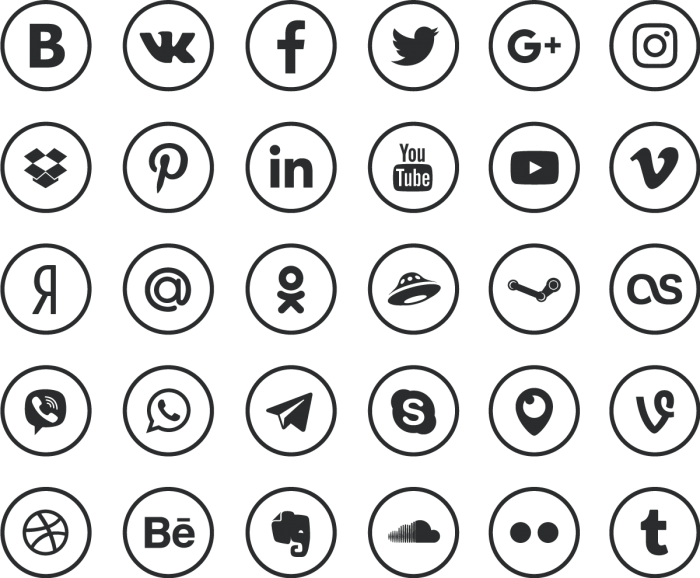Как добавить иконки социальных сетей на сайт в REG.Site
Современные компании стремятся к мультиканальности при общении со своими клиентами. Организации создают не только сайты и корпоративные почты, но и аккаунты в ВК, Telegram и на других площадках. Чтобы посетители сайта узнали обо всех каналах связи c компанией, на сайте можно разместить иконки социальных сетей.
Где разместить иконки социальных сетей
Чаще всего список социальных сетей находится в 3-х частях сайта:
- в шапке (header),
- в подвале (footer),
- в теле сайта (body) на странице с контактами.
Если вы активно публикуете новости, ссылки на соцсети можно размещать под публикациями, чтобы у пользователей была возможность репостить заинтересовавший их контент на свои странички.
В REG.Site есть удобный модуль, с помощью которого можно легко добавить значки социальных сетей в любое место на сайте.
Как добавить иконки социальных сетей через модуль REG.Site
С помощью модуля REG. Site можно добавить разные иконки.
Site можно добавить разные иконки.
Весь список иконок социальных сетей
- Amazon,
- Bandcamp,
- Behance,
- BitBucket,
- Buffer,
- CodePen,
- DeviantArt,
- Dribbble,
- Flickr,
- FlipBoard,
- Foursquare,
- GitHub,
- Goodreads,
- Google,
- Google+,
- Houzz,
- iTunes,
- Last.fm,
- Linkedin,
- Medium,
- Meetup,
- MySpace,
- Одноклассники,
- Patreon,
- Periscope,
- Pinterest,
- Quora,
- Reddit,
- ResearchGate,
- RSS,
- Skype,
- Snapchat,
- SoundCloud,
- Spotify,
- Steam,
- Telegram,
- TikTok,
- TripAdvisor,
- Tumblr,
- Twitch,
- Twitter,
- Viber,
- Vimeo,
- VK,
- Weibo,
- WhatsApp,
- XING,
- Yelp,
- Youtube.
Чтобы добавить одну из перечисленных социальных сетей:
- 1.

Перейдите в режим редактирования страницы.
- 2.
Выберите строку, где должна быть кнопка соцсети.
- 3.
Добавьте модуль «Социальные сети». Для этого нажмите на серый плюс.
- 4.
Выберите модуль Социальные сети:
- 5.
Перед вами появится меню настройки модуля. Нажмите Добавить Социальная сеть:
- 6.
Из списка выберите одну социальную сеть:
- 7.
Вставьте ссылку на аккаунт вашей социальной сети:
- 8.
Сохраните изменения. Для этого нажмите на белую галочку в зелёном прямоугольнике.
Готово, вы добавили иконку социальной сети. Теперь вы также можете добавить иконки других социальных сетей.
Как настроить дизайн иконки
Можно настроить как общий дизайн иконок, так и проработать их внешний вид по отдельности.
Как настроить общий вид иконок
Для начала рассмотрим общую настройку модуля.![]() Каждое изменение будет менять внешний вид всех созданных иконок в модуле. Выше мы создали иконку VK. На её примере покажем, как работают общие настройки.
Каждое изменение будет менять внешний вид всех созданных иконок в модуле. Выше мы создали иконку VK. На её примере покажем, как работают общие настройки.
- 1.
Перейдите в настройки модуля:
- 2.
Настройте внешний вид иконок.
Контент
В блоке «Иконка» можно выбрать, как будет открываться окно социальной сети: в том же окне или в новой вкладке.
Совет: пользователю удобнее, когда ссылка открывается в новом окне. Так он не теряет вкладку с вашим сайтом.
Также здесь можно добавить кнопку «Подписаться» для каждой иконки социальной сети. Для этого просто переведите переключатель в положение ВКЛ:
В блоке «Фон» можно создать плашку для иконок. Фон может быть как однотонным, так и с градиентом.
Дизайн
В блоке «Выравнивание» можно выбрать расположение иконок: слева, по центру или справа.
В строке «Иконка» можно настроить цвет рисунка социальной сети.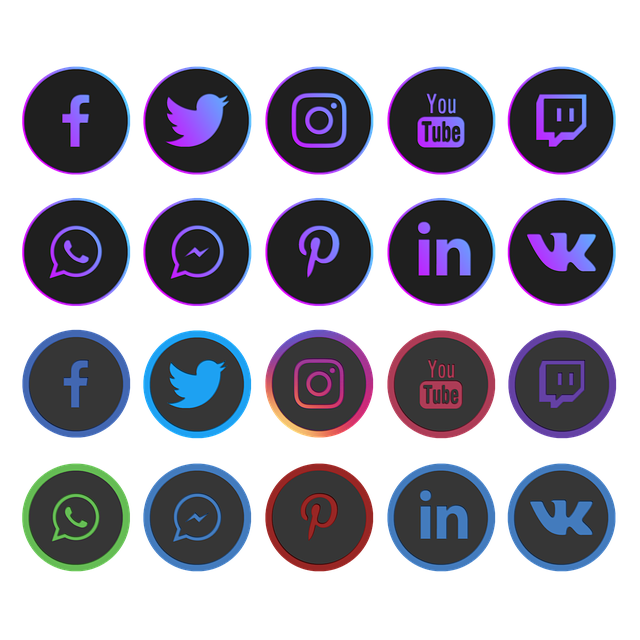
Если включить Использовать пользовательский размер иконки, появится настройка размера иконок:
Если на вкладке «Контент» вы включили кнопку подписки, во вкладке «Дизайн» в блоке «Текст» можно выбрать один из двух вариантов кнопки: светлую или темную, а также настроить тени текста:
Если вам недостаточно стандартных кнопок подписки, в блоке «Кнопка подписки» переведите переключатель «Использовать пользовательские стили для элемента» в положение ДА. Теперь вы сможете настроить размер и форму кнопки, цвет текста и фона, шрифт, тень и толщину надписи, а также отступы:
Кроме основных описанных настроек, во вкладке «Дизайн» можно настроить обводку иконок, установить анимацию для их появления на сайте.
Дополнительно
На вкладке «Дополнительно» находятся настройки параметров для опытных веб-дизайнеров — атрибуты CSS и HTML.
Как сделать индивидуальные настройки иконок
Если вам нужно, чтобы некоторые параметры иконок были разными (например, их цвет), нужно настраивать каждое изображение отдельно.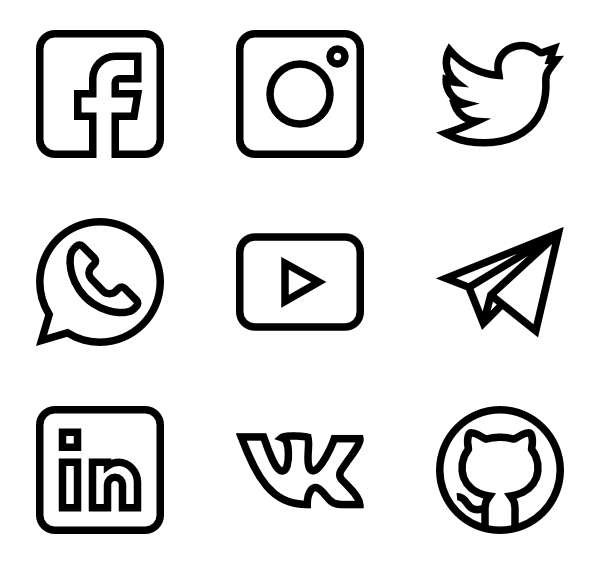
Для индивидуальной настройки:
- 1.
Перейдите в настройки модуля во вкладку Контент.
- 2.
Выберите нужную иконку, которую вы добавили.
- 3.
Нажмите на значок шестеренки:
- 4.
Настройте внешний вид каждой иконки на вкладках «Контент», «Дизайн», «Дополнительно».
Контент
Здесь можно настроить только ссылку на социальную сеть и фон иконки.
Дизайн
Настройка параметров схожа с общими настройками модуля. Во вкладке «Дизайн» можно изменить цвет и размер иконки, включить и настроить кнопку «Подписаться».
Совет. Многие элементы можно включить/выключить для мобильной версии сайта. В качестве примера рассмотрим, как убрать пользовательский размер иконки:
- 1.
Справа от названия параметра наведите курсор на значок телефона и нажмите на него:
- 2. Выберите устройство, на котором хотите включить/отключить элемент и переведите переключатель в нужное положение:
Дополнительно
Этот раздел предназначен для настройки CSS и различных видов анимаций.
Помогла ли вам статья?
Да
1 раз уже помогла
Как добавить значки социальных сетей в вашу тему Ghost
Добавьте любой значок социальных сетей на свой сайт Ghost из Ghost Admin. Этот учебник проведет вас через процесс, шаг за шагом.
📢
В этом руководстве в качестве рабочего примера используется стандартная тема Ghost, Casper. Методы, представленные ниже, также могут быть применены к другим темам Ghost.
Перейти к Настройки → Навигация . В область Primary Navigation добавьте новый элемент для каждой социальной сети, которую вы хотите включить. Важно, чтобы ярлык был названием социальной сети. Например, чтобы добавить ссылку на свою страницу в Instagram, используйте «Instagram» в качестве метки навигации.
Генератор кода
Следуйте оставшейся части учебника, чтобы получить пошаговое руководство по написанию кода для вашей темы, или выберите более короткий путь и используйте наш генератор для автоматического создания кода для вас.
Чтобы увидеть, как добавлять значки вручную, или узнать больше об этом процессе, продолжайте обучение ниже.
Тема
Выберите свои социальные сети
Сгенерированный код
Добавить библиотеку иконок
Мы собираемся использовать FontAwesome в качестве нашей библиотеки иконок. Давайте загрузим его на наш сайт Ghost. Перейдите к Настройки → Внедрение кода → Заголовок сайта .
Вставьте следующую строку кода и нажмите Сохранить .
cloudflare.com/ajax/libs/font-awesome/6.2.0/css/brands.min.css" целостность="sha512-+oRH6u1nDGSm3hH8poU85YFIVTdSnS2f+ texdPGrURaJh8hzmhMiZrQth6l56P4ZQmxeZzd2DqVEMqQoJ8J89A==" crossorigin="anonymous" referrerpolicy="no-referrer" />
Добавьте базовые стили
Затем добавьте базовый стиль значка сразу после строки кода из предыдущего шага.
<стиль>
.gh-head-menu .nav-facebook а,
.gh-head-menu .nav-github,
.gh-head-menu .nav-instagram,
.gh-head-menu .nav-мастодонт а,
.gh-head-menu .nav-tiktok,
.gh-head-menu .nav-twitter {
размер шрифта: 0 !важно;
}
.gh-head-menu .nav-facebook a::before,
.gh-head-menu .nav-github a::before,
.gh-head-menu .nav-instagram a::before,
.gh-head-menu .nav-mastodon a::before,
.gh-head-menu .nav-tiktok a::before,
.gh-head-menu .nav-twitter a::before {
семейство шрифтов: "Шрифт Awesome 6 Brands";
отображение: встроенный блок;
размер шрифта: 20px;
стиль шрифта: обычный;
вес шрифта: нормальный;
вариант шрифта: нормальный;
рендеринг текста: авто;
-webkit-font-smoothing: сглаживание;
}
Обратите внимание, что стили включают названия социальных сетей.
.gh-head-menu .nav-linked в и .gh-head-menu .nav-linked в ::before .Внедрение кода теперь выглядит так:
Последним шагом является добавление стилей, которые извлекают фактическую иконку для каждой социальной сети. Вот код для значков, перечисленных выше. Опять же, добавьте его к
<стиль>
.gh-head-menu .nav-facebook a::before {
содержимое: "\f09a";
}
.gh-head-menu .nav-github a::before {
содержимое: "\f09b";
}
.gh-head-menu .nav-instagram a::before {
содержимое: "\f16d";
}
.gh-head-menu .nav-mastodon a::before {
содержимое: "\f4f6";
}
.gh-head-menu .nav-tiktok a::before {
содержимое: "\e07b";
}
.gh-head-menu .nav-twitter a::before {
содержимое: "\f099";
}
Для дополнительных значков социальных сетей скопируйте юникод (значение после content ) с веб-сайта FontAwesome.
Например, добавьте значок LinkedIn со следующим правилом CSS:
.gh-head-menu .nav-linkedin a::before {
содержимое: "\f08c";
} Сохраните свои стили в Code Injection , обновите свою домашнюю страницу и насладитесь новыми красивыми значками социальных сетей0010 , теперь у вас есть настроенный сайт Ghost, на котором значки социальных сетей размещены на переднем плане и в центре. Преимущество этого подхода в том, что он не требует обслуживания, а это означает, что вы можете продолжать устанавливать последнюю версию своей темы, не беспокоясь о повторном включении этого кода.
Нам не терпится увидеть ваши пользовательские значки социальных сетей. Поделитесь своим сайтом со всем сообществом Ghost на нашем официальном форуме. Это также фантастическое место, где можно получить помощь и познакомиться с другими людьми, использующими Ghost.
Иконки социальных сетей: узнайте, как соответствовать основам маркетинга
Использование иконок социальных сетей в маркетинге является ключевой стратегией, когда речь идет о продвижении вашего бренда как в Интернете, так и за его пределами. Добавляя значки социальных сетей во все, от печатных маркетинговых материалов до нижнего колонтитула электронной почты, вы сообщаете своим поклонникам, где вас найти в Интернете. Добавление значков социальных сетей в верхний или нижний колонтитул вашего веб-сайта также может помочь расширить ваше всеобъемлющее цифровое присутствие. Популярные значки социальных сетей также отлично подходят для брендинга, позиционируя вас как современный, дружественный к цифровым технологиям бренд.
Добавляя значки социальных сетей во все, от печатных маркетинговых материалов до нижнего колонтитула электронной почты, вы сообщаете своим поклонникам, где вас найти в Интернете. Добавление значков социальных сетей в верхний или нижний колонтитул вашего веб-сайта также может помочь расширить ваше всеобъемлющее цифровое присутствие. Популярные значки социальных сетей также отлично подходят для брендинга, позиционируя вас как современный, дружественный к цифровым технологиям бренд.
Но прежде чем добавлять все социальные иконки на свой веб-сайт, важно узнать, что можно и чего нельзя делать, когда дело доходит до их использования. В конце концов, социальные значки — это, по большей части, варианты логотипов брендов для каждой платформы и имеют определенное количество прав на использование. (Совет: если вы хотите сделать свой собственный логотип, ознакомьтесь с этими 20 дизайнерскими идеями.)
Instagram, Snapchat, Facebook, Twitter, YouTube, Pinterest, LinkedIn, Tumblr, TikTok, WhatsApp и другие имеют свои набор стандартов значков брендов. Итак, как вы используете эти плоские значки социальных сетей в своем маркетинге? В этой статье мы расскажем, как эффективно использовать значки социальных сетей для продвижения вашего бренда.
Итак, как вы используете эти плоские значки социальных сетей в своем маркетинге? В этой статье мы расскажем, как эффективно использовать значки социальных сетей для продвижения вашего бренда.
Содержание
Как можно использовать Значки социальных сетей ?Вы должны использовать значки социальных сетей и ссылки на свои социальные сети в качестве маркетингового инструмента, чтобы привлечь больше внимания к аккаунтам вашего бренда. Это простой, но важный инструмент для создания ваших подписчиков как в Интернете, так и в автономном режиме. Что-то столь же тонкое, как набор социальных значков на веб-странице, помогает посетителям помнить, что вы там присутствуете, и побуждает людей посещать ее, помогая вам увеличить количество поклонников и потенциально перенести проблемы обслуживания клиентов из Интернета в социальные сети.
Хотите знать, где разместить значки социальных сетей для вашего бренда? Рассмотрите любое из следующего:
- Веб-сайт
- Информационный бюллетень
- Электронная подпись
- Маркетинговые материалы, такие как брошюры, листовки, рекламные плакаты и всплывающие баннеры
- Визитные карточки ( мы научим вас, как это сделать ниже)
- Везде отображается контактная информация
При поиске значков социальных сетей для добавления в свои маркетинговые материалы лучше загружать их прямо из источника. Таким образом, вы знаете, что используете правильный формат, соотношение сторон, самые свежие изображения и имеете максимально возможное разрешение.
Таким образом, вы знаете, что используете правильный формат, соотношение сторон, самые свежие изображения и имеете максимально возможное разрешение.
Большинство социальных платформ имеют онлайн-центры брендов, где вы можете скачать все, в том числе, например, как сделать значки социальных сетей прозрачными. Поскольку требования к авторским правам и товарным знакам для использования логотипа социальных сетей варьируются от платформы к платформе, ниже мы разбили для вас основные выводы.
Чем отличаются Иконки социальных сетей ?Значок Facebook всегда должен отображаться в закругленном квадратном контейнере. Используйте значок Facebook только в фирменном синем цвете или в перевернутом бело-синем цвете. Однако вы можете использовать черно-белый значок, если у вас есть ограничения по цвету. Также доступны для загрузки синяя, серая, белая и черная версии.
Независимо от того, для чего вы используете значок Facebook, они не позволяют анимировать его или представлять в виде физического объекта.![]() У Facebook есть разные размеры значков для онлайн, печати, телевидения и фильмов, поэтому обязательно выберите правильный файл для своего маркетингового носителя.
У Facebook есть разные размеры значков для онлайн, печати, телевидения и фильмов, поэтому обязательно выберите правильный файл для своего маркетингового носителя.
Instagram перечисляет все свои значки, доступные для использования, в разделе «Активы» своих ресурсов бренда. Эти иконки доступны как в градиентном цвете, так и в черно-белом. Они не позволяют использовать значок Instagram с названием вашего бренда или компании, товарным знаком или другим языком или символом. Кроме того, иконку нужно использовать без контейнера. Контейнеры — это фигуры, заключающие в себе букву или символ. Это означает, что вокруг логотипа Instagram не должно быть квадрата, круга, закругленного квадрата или любой другой формы.
Для любой наружной рекламы (в том числе в эфире, на радио или в печати размером более 8 × 11 дюймов) вам необходимо заполнить специальный запрос в Instagram для получения прав на использование. Запрос должен включать макет того, как вы планируете использовать значки социальных сетей.![]() Это стоит сделать, потому что публикация значка Instagram в вашем маркетинге привлечет больше людей к вашей учетной записи, помогая вам получить больше лайков и поклонников в Instagram. Убедитесь, что Instagram и их логотип в социальных сетях составляют менее 50% вашего дизайна и контента. В конце концов, вы хотите, чтобы ваше объявление было в центре внимания.
Это стоит сделать, потому что публикация значка Instagram в вашем маркетинге привлечет больше людей к вашей учетной записи, помогая вам получить больше лайков и поклонников в Instagram. Убедитесь, что Instagram и их логотип в социальных сетях составляют менее 50% вашего дизайна и контента. В конце концов, вы хотите, чтобы ваше объявление было в центре внимания.
Значок LinkedIn всегда должен отображаться в цветном контуре. Он всегда должен быть в форме закругленного квадрата, так как другие формы недопустимы. LinkedIn предпочитает использовать сине-белую иконку своего бренда на белом фоне. Если это невозможно, вы можете использовать обратную сине-белую иконку. LinkedIn предлагает монохромные варианты, когда сине-белый значок не работает на вашем изображении или дизайне. Используйте сплошной белый значок на темном фоне или фотографиях и сплошной черный значок на светлом фоне или фотографиях или в приложениях для одноцветной печати. Если вы используете один из этих вариантов, убедитесь, что «вход» прозрачен. Их иконки можно скачать в бренд-центре LinkedIn.
Их иконки можно скачать в бренд-центре LinkedIn.
При использовании логотипа LinkedIn в Интернете значок социальной сети доступен в размерах 24 и 36 пикселей. Минимальный используемый размер составляет 21 пиксель в Интернете или 0,25 дюйма (6,35 мм) в печатном виде. Границы значка должны составлять примерно 50% от размера контейнера. Требование к минимальному свободному пространству указывает, что вокруг значка должно использоваться отступ размером в две буквы LinkedIn «i».
Если вы планируете использовать значок для телевидения, кино или другого видеопроизводства, вам следует сначала отправить запрос на получение разрешения в LinkedIn. При использовании призывов к действию, таких как «Подпишитесь на нас», «Присоединяйтесь к нашей группе» или «Просмотрите мой профиль LinkedIn», в сочетании со значком используйте другой шрифт и цвет — предпочтительно черный.
Pinterest не позволяет отображать значок P каким-либо другим образом, кроме красного цвета Pinterest, независимо от того, используете ли вы его в Интернете или в печати. Ресурсы их бренда диктуют, что значок никоим образом не должен изменяться. Если вы используете значок Pinterest для трансляции или видео, вам необходимо отправить письменный запрос своему менеджеру по работе с партнерами в Pinterest.
Ресурсы их бренда диктуют, что значок никоим образом не должен изменяться. Если вы используете значок Pinterest для трансляции или видео, вам необходимо отправить письменный запрос своему менеджеру по работе с партнерами в Pinterest.
Всегда добавляйте призыв к действию после показа значка Pinterest. Убедитесь, что размер значка пропорционален тексту призыва к действию. Некоторые фразы призыва к действию, которые предлагает Pinterest, включают: Популярно на Pinterest, Найдите нас на Pinterest, Следуйте за мной на Pinterest, Посетите нас, Найдите больше идей на Pinterest, и Получите вдохновение на Pinterest . Не используйте фразы Trending on Pinterest или Trending Pins . При использовании значка всегда должно быть отображение или гиперссылка на ваш URL-адрес Pinterest. В конце концов, смысл использования их значка на вашем веб-сайте или в маркетинге заключается в том, чтобы помочь привлечь людей к вашей личной учетной записи.
Snapchat
Когда вы используете значок Snapchat, они требуют, чтобы он использовался либо в желтом, либо в черном, либо в белом цвете их бренда. Как и в случае с Instagram, вы не можете добавлять к логотипу какие-либо другие изображения или рисунки. Значок доступен без контейнера или с желтым закругленным квадратом. Вы можете получить его и более подробную информацию в их бренд-центре.
Если вы не используете контейнер со значком, отступы вокруг фантомного изображения Snapchat должны быть того же размера, что и половина фантома. Это касается как цифрового, так и печатного использования. При использовании значка Snapchat для печати минимальный размер значка-призрака составляет 18 пикселей онлайн и 0,25 дюйма.
TikTok
Как обычно говорит TikTok: «Не делайте рекламу, делайте TikTok». Если вы собираетесь добавить логотип TikTok к своим значкам социальных сетей, не забудьте пропустить контейнер.
Tumblr
Хотите продвигать свой Tumblr? Вам понадобится некоторое дополнение при использовании их логотипа в соответствии с их рекомендациями по логотипу.![]() Независимо от того, используете ли вы полное имя или просто значок T, вы можете получить значок социальной сети высочайшего качества для Tumblr прямо из источника здесь.
Независимо от того, используете ли вы полное имя или просто значок T, вы можете получить значок социальной сети высочайшего качества для Tumblr прямо из источника здесь.
Twitter предпочитает, чтобы их значок использовался без контейнера, но они предлагают его с квадратом. Используйте значок Twitter в синих или белых тонах. Если вы используете значок для печати и сталкиваетесь с ограничениями по цвету, вы можете добавить значок черного цвета. Если вы помещаете значок поверх изображения, он всегда должен быть белым. Вы можете получить доступ к значку на странице ресурсов бренда.
Как и на других платформах, вы не можете анимировать логотип, украшать его или дополнять его пузырьками со словами или другими существами. Свободное пространство вокруг логотипа должно составлять не менее 150% ширины значка, а сами значки должны быть не менее 32 пикселей в ширину.
В большинстве случаев значок WhatsApp должен быть зеленым.![]() Руководящие принципы бренда WhatsApp предписывают использовать белый цвет, когда фон зеленый, и черно-белый на материалах, которые в основном черно-белые. Как и в случае с LinkedIn, при написании названия приложения убедитесь, что вы пишете WhatsApp как одно слово с правильной заглавной буквой. Значок зеленого квадрата следует использовать только при ссылке на приложение iOS.
Руководящие принципы бренда WhatsApp предписывают использовать белый цвет, когда фон зеленый, и черно-белый на материалах, которые в основном черно-белые. Как и в случае с LinkedIn, при написании названия приложения убедитесь, что вы пишете WhatsApp как одно слово с правильной заглавной буквой. Значок зеленого квадрата следует использовать только при ссылке на приложение iOS.
Ютуб
Значок YouTube доступен в красном, монохромном почти черном и белом монохромном цветах. Если ваш фон конфликтует с красным значком, YouTube предпочитает использовать одну из монохромных версий. Белый значок следует использовать на темных разноцветных изображениях или рисунках с прозрачным треугольником кнопки воспроизведения в правильном положении. Вы можете проверить и загрузить значки на их странице ресурсов бренда.
Размер отступа должен быть не менее половины размера значка, чтобы соответствовать требованиям YouTube к свободному пространству. Значок YouTube можно использовать только в том случае, если он связан с каналом YouTube, и он должен быть не менее 24 dp в Интернете и 0,125 дюйма (3,1 мм) при использовании для печати.![]()
Не забывайте о приведенных ниже рекомендациях при использовании значков социальных сетей в маркетинговых материалах:
- Загрузите из исходного кода платформы социальных сетей. Их бренд-центр — отличное место, где можно найти все, что вам нужно, в самом актуальном формате.
- Не изменять логотип
- Одинаковый размер при использовании более одного значка
- Равномерное размещение всех значков
- Включите от трех до пяти самых больших или самых активных учетных записей
- Упорядочить значки по приоритету
- Используйте последнюю версию изображения значка
- Не используйте словесный знак компании вместо значка
- Сделайте изображения значков меньше, чтобы сообщение вашего бренда оставалось в центре внимания
- Запросите разрешение на использование значка, если вы не можете найти вариант использования, указанный на их сайте
- Гиперссылка на значки, где это возможно, для прямой ссылки на вашу учетную запись в социальной сети
Видя, что вы не можете щелкнуть значок социальной сети, когда он находится на печатном материале, может показаться глупым включать его, но поверьте нам, это не так! Размещение значков социальных сетей на визитных карточках — не такой тонкий способ продемонстрировать все способы связи с вами.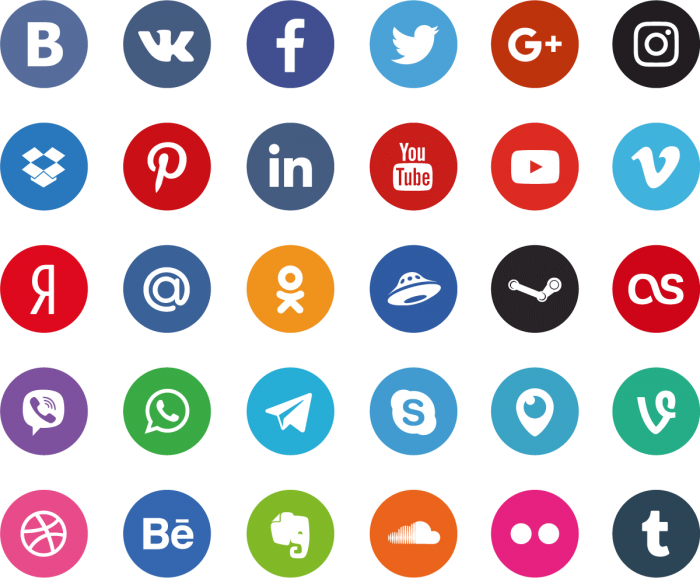
Если вы являетесь известным брендом или ваши имена в социальных сетях очевидны (например, это ваше личное имя или название бренда), то, вероятно, вам может сойти с рук просто использование значка на визитной карточке. Если ваши дескрипторы не так очевидны, мы рекомендуем поставить значок рядом с именем учетной записи. Посмотрите примеры ниже:
(F) = Значок Facebook , (I) = Значок Instagram
Вариант 1 2 : (F) Picsart (I) @Picsart
Вариант 3 : @Picsart (предполагается, что имя вашей учетной записи одинаково на всех платформах, что может быть не всегда так)
Еще один интересный способ включения ваш профиль рядом со значком социальной сети на печатных материалах должен содержать QR-код. С помощью QR-кодов любой, у кого есть камера на телефоне, может отсканировать код и сразу перейти к вашему профилю. Довольно круто, правда?
Все эти параметры упрощают добавление значков социальных сетей, даже если вы используете шаблон визитной карточки. Вы можете создавать свои собственные визитные карточки, используя шаблоны визитных карточек Picsart, и легко добавлять значки в веб-редакторе.
Вы можете создавать свои собственные визитные карточки, используя шаблоны визитных карточек Picsart, и легко добавлять значки в веб-редакторе.
Существует множество сайтов, на которых можно получить бесплатные наборы значков социальных сетей. Сделайте быстрый поиск в Google или Pinterest, и вы будете засыпаны шаблонами и ссылками для скачивания. Все они отлично подходят для чего-то более уникального, но если вы действительно хотите, чтобы ваш бренд выделялся, вы можете создать свой собственный.
Сначала загрузите нужные иконки социальных сетей в виде файлов с прозрачным фоном. Чтобы быть в безопасности, загрузите их прямо из онлайн-центра бренда социальной платформы, убедившись, что сохраняемый файл сохраняется в формате png. Если вы хотите быть уверены, что ваш файл имеет высокое качество и сохранит свое разрешение и размер после того, как вы начнете его редактировать, мы рекомендуем сохранить его как векторный файл или файл svg.
При сохранении значка, если опция сохранения его в виде файла svg недоступна, есть способы преобразовать файл в векторный файл после его загрузки. Существуют также онлайн-конвертеры файлов png в svg, которые внесут изменения за вас. После того, как вы сохранили свои значки в правильном формате, пришло время приступить к творчеству.
Как сделать свои собственные иконки для социальных сетейХотите сделать что-то совершенно уникальное? Вы можете легко создавать свои собственные значки социальных сетей в Picsart в Интернете и на мобильных устройствах. Вот как это сделать в веб-редакторе:
Шаг 1) Откройте веб-редактор Picsart и выберите квадратный шаблон 1:1, чтобы автоматически получить правильное соотношение сторон изображения.
Шаг 2) Выберите из фотографий, наклеек и эффектов на левой панели навигации, чтобы выбрать идеальный фон для значка социальной сети.
Шаг 3) Загрузите файл значка социальной платформы через Фото на левой панели и настройте его по центру фона.
Шаг 4) Когда вы довольны своим значком, выберите Загрузить в правом верхнем углу, чтобы сохранить проект и добавить его в свои маркетинговые материалы.
Вот как создать свои собственные плоские значки социальных сетей в мобильном приложении:
Шаг 1) Откройте приложение Picsart и коснитесь знака «плюс» внизу экрана, чтобы начать новый проект. Прокрутите вниз до Color Backgrounds и выберите первый вариант для прозрачного фона.
Шаг 2) Используйте любой из инструментов «Кисть», «Наклейки», «Фильтры» и «Маска», чтобы создать собственный фон, соответствующий вашему бренду.
Шаг 3) Прокрутите нижнюю панель инструментов и выберите Добавить фото . Выберите файл значка вашей социальной сети. Перетащите значок, чтобы изменить его положение, сведя два пальца, чтобы изменить его размер.
Шаг 4) Когда вы будете довольны своим значком социальной сети, нажмите «Далее» и «Сохранить».